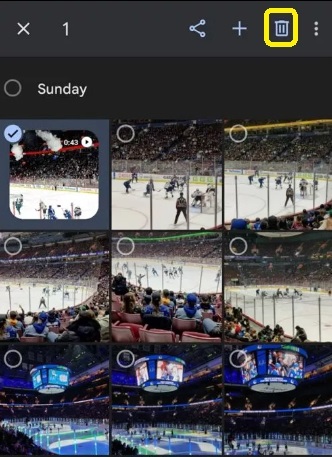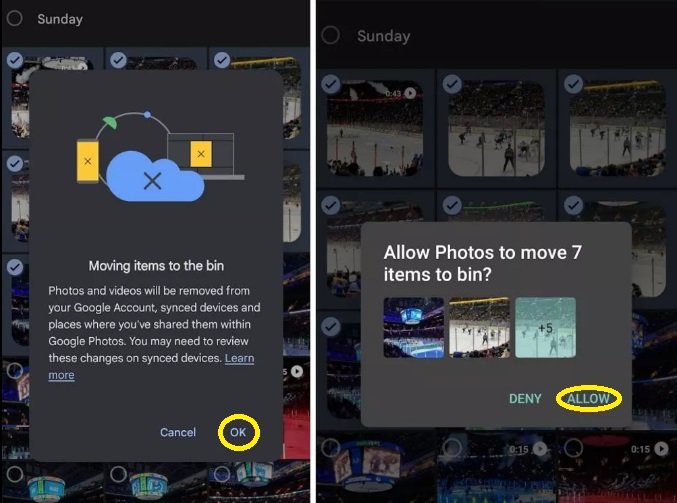516 مشاهدة
516 مشاهدة
كيفية حذف الصور من Google Photos عبر الهاتف أو الكمبيوتر
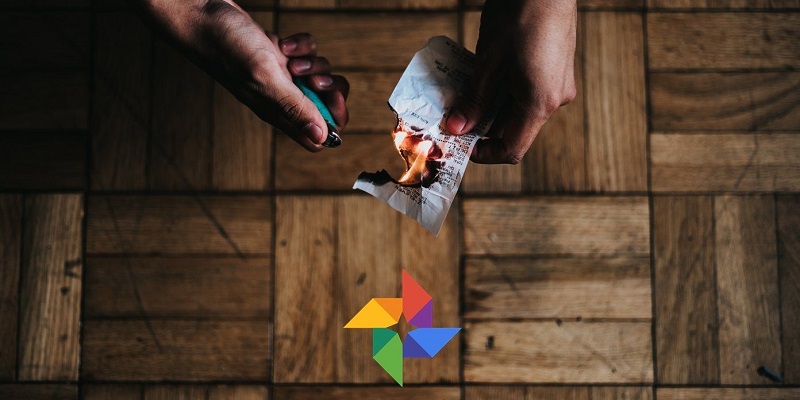
-
 خالد عاصم
خالد عاصم
محرر متخصص في الملفات التقنية بمختلف فروعها وأقسامها، عملت في الكتابة التقنية منذ عام 2014 في العديد من المواقع المصرية والعربية لأكتب عن الكمبيوتر والهواتف الذكية وأنظمة التشغيل والأجهزة الإلكترونية والملفات التقنية المتخصصة
كاتب ذهبي له اكثر من 500+ مقال
بمجرد رفعك لصورة أو مقطع فيديو على تطبيق صور جوجل Google Photos، ستتمكن من الوصول إليها من حسابك على جوجل عبر أي من الأجهزة الأخرى المسجلة عليه، ومن تلك الأجهزة يمكنك مشاهدة الصورة أو التعديل عليها أو حتى حذفها، وفي هذا المقال سنتعرف على كيفية حذف الصور من Google Photos أيًا ما كن جهازك.
حذف الصور من Google Photos عبر الهواتف الذكية
قم بفتح تطبيق Google Photos على هاتفك سواء اندرويد أو iOS لتظهر لك أحدث الصور ومقاطع الفيديو ولقطات الشاشة التي تم تحميها عليه سابقًا، قم بالضغط المطول على أي صورة ترغب في حذفها ليتم اختيارها، ويمكنك أيضًا اختيار المزيد من الصور بالضغط عليها لتظهر علامة توضح اختيارك للصورة، وبعد الانتهاء من اختيار الصور قم بالضغط على أيقونة الحذف أعلى يمين التطبيق.
اقرأ أيضًا: مشاركة البومات صور جوجل Google Photos من داخل أو خارج خدمات جوجل
في الشاشة التي ستظهر بعد ذلك ستظهر لك رسالة تأكيد ما إن كنت ترغب في إرسال تلك الصور إلى سلة المهملات، قم بالضغط على OK لتظهر لك رسالة تأكيد أخرى قم فيها بالضغط على Allow.
بعد هذه الخطوة سيتم نقل الصور التي قمت باختيارها إلى سلة المهملات، وهو ما يعني أن حجمها لن يتم احتسابه من إجمالي المساحة التخزينية المتاحة لك على خدمات جوجل وتطبيق Google Photos، كما سيتم حذف هذه الصور نهائيًا من سلة المهملات ومن الخدمة كليًا بعد مرور 60 يومً، وخلالها يمكنك استعادتها مرة أخرى من خلال التوجه إلى سلة المهملات لاستعادتها، ومن المكان ذاته يمكن حذف الصور من Google Photos للأبد دون انتظار مدة الستين يومًا.
الحذف من خلال أجهزة الكمبيوتر
لتتمكن من الحذف من على جهاز الكمبيوتر عليك زيارة موقع Google Photos أولًا، ومن الصفحة الرئيسية للموقع قم بتحريك مؤشر الماوس للوقوف على أي صورة لتظهر علامة (صح) رمادية أعلاها، قم بالضغط على تلك العلامة لتحويلها للون الأزرق وهو ما يعني اختيار الصورة وتفعيل خاصية الاختيار المتعدد.
اقرأ أيضًا: الدليل الكامل لكيفية انشاء فيديو من صور Google Photos
قم باختيار باقي الصور أو مقاطع الفيديو التي ترغب في حذفها، كما يمكنك أيضًا اختيار مجموعة كاملة من الصور طبقًا ليوم تصويرها من خلال الضغط على مربع التحديد الخاص بهذا التاريخ من على يسار الصفحة لاختيار كامل صور ومقاطع فيديو هذا اليوم، وبعد الانتهاء من الاختيار قم بالضغط على أيقونة الحذف أعلى يمين الصفحة.
ستظهر لك رسالة منبثقة تطلب منك التأكيد على حذف الصورة أو الصور، قم فيها بالضغط على Move to bin لنقل الصور إلى سلة المهملات، وكما هو الحال في الطريقة الأولى فستنطبق القواعد ذاتها الخاصة بالستين يومًا وعدم احتساب مساحة الصور المحذوفة من مساحة الخدمة وغيرها.
الكاتب
-
 خالد عاصم
خالد عاصم
محرر متخصص في الملفات التقنية بمختلف فروعها وأقسامها، عملت في الكتابة التقنية منذ عام 2014 في العديد من المواقع المصرية والعربية لأكتب عن الكمبيوتر والهواتف الذكية وأنظمة التشغيل والأجهزة الإلكترونية والملفات التقنية المتخصصة
كاتب ذهبي له اكثر من 500+ مقال
ما هو انطباعك؟